
محتويات المقالة :
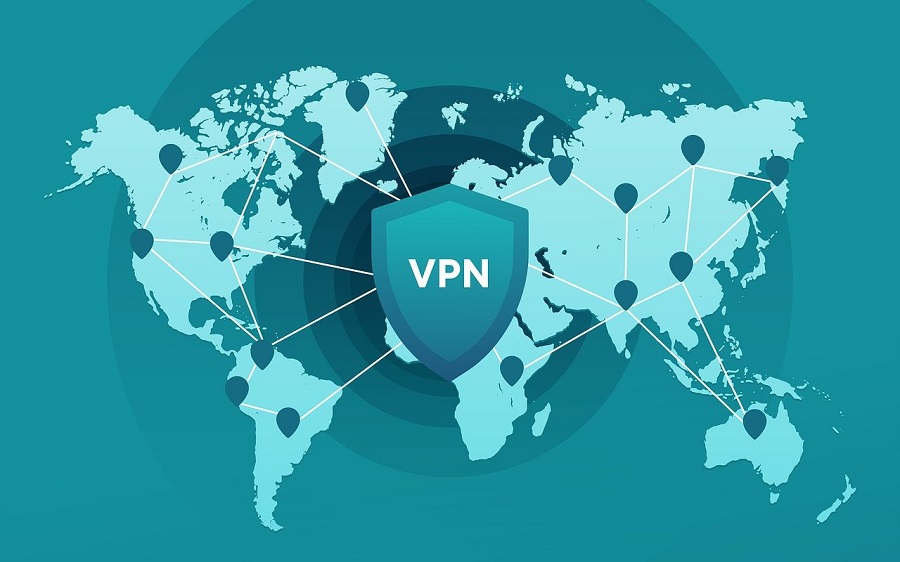
تقوم الشبكة الافتراضية الخاصة (VPN) بتوسيع شبكة خاصة عبر شبكة عامة مثل الإنترنت، وهي تمكن المستخدمين من إرسال واستقبال البيانات عبر الشبكات المشتركة أو العامة كما لو كانت أجهزة الحوسبة الخاصة بهم متصلة مباشرة بالشبكة الخاصة، لذلك قد تستفيد التطبيقات التي تعمل عبر VPN من وظائف الشبكة الخاصة وأمانها وإدارتها.
أفضل حل مشكلة vpn للكمبيوتر بطرق بسيطة
إذا كنت تستخدم جهاز كمبيوتر يعمل بنظام التشغيل Windows 7، فقد تواجه مشكلات في اتصال VPN الخاص بك، هناك بعض الأشياء التي يمكنك القيام بها لمحاولة حل المشكلة:
- أولاً تأكد من تحديث برنامج VPN الخاص بك، إذا لم يكن كذلك فقم بتنزيل أحدث إصدار وتثبيته.
- بعد ذلك تحقق من إعدادات VPN الخاصة بك للتأكد من صحة كل شيء، إذا لم تكن متأكدًا من الإعدادات فاتصل بمزود VPN للحصول على المساعدة.
- إذا لم يؤد هذان الشيئيان إلى حل المشكلة فحاول إعادة تشغيل جهاز الكمبيوتر، في بعض الأحيان يحتاج Windows 7 إلى إعادة التشغيل من أجل الاتصال بشبكة VPN بشكل صحيح.
- أخيرًا إذا فشل كل شيء آخر يمكنك محاولة الاتصال بدعم عملاء مزود خدمة VPN للحصول على المساعدة، قد يكونون قادرين على استكشاف المشكلة وإصلاحها وتوصيلك.
حل مشكلة vpn للكمبيوتر ويندوز 10
إذا كنت تواجه مشكلة في الاتصال بشبكة VPN على جهاز الكمبيوتر الذي يعمل بنظام Windows 10، فقد تتمكن من حل المشكلة عن طريق تغيير خادم DNS الخاص بك، للقيام بذلك افتح لوحة التحكم وانتقل إلى الشبكة والإنترنت> اتصالات الشبكة، انقر بزر الماوس الأيمن على اتصال VPN الخاص بك وحدد خصائص. في نافذة الخصائص، انتقل إلى علامة تبويب الشبكات وانقر نقرًا مزدوجًا على Internet Protocol Version 4 (TCP / IPv4).
في النافذة التالية حدد استخدام عناوين خادم DNS التالية وأدخل 8.8.8.8 لخادم DNS المفضل و 8.8.4.4 لخادم DNS البديل، انقر فوق “موافق” لحفظ التغييرات ومحاولة إعادة الاتصال بشبكة VPN.
حل مشكلة vpn في الكمبيوتر
هناك بعض الأشياء التي يمكنك القيام بها لحل مشكلة VPN على جهاز الكمبيوتر الخاص بك، أولاً تأكد من تثبيت أحدث إصدار من برنامج VPN لديك، إذا لم تقم بتنزيله وتثبيته بعد ذلك تحقق من إعدادات VPN الخاصة بك للتأكد من تهيئتها بشكل صحيح، أخيرًا إذا كنت لا تزال غير قادر على الاتصال فاتصل بدعم عملاء VPN للحصول على المساعدة.
حل مشكلة انقطاع النت عند تشغيل vpn للكمبيوتر
إذا كنت تقوم بتشغيل VPN على جهاز الكمبيوتر الخاص بك، فقد تواجه أحيانًا انقطاعًا في الإنترنت يمكن أن يحدث هذا بسبب عدد من العوامل، بما في ذلك انقطاع الخادم وازدحام الشبكة وانقطاع التيار الكهربائي.
هناك بعض الأشياء التي يمكنك القيام بها لتقليل فرص مواجهة انقطاع الإنترنت أثناء استخدام VPN والتي منها التالي:
- أولاً تأكد من أنك تستخدم خدمة VPN حسنة السمعة مع خوادم قوية.
- ثانيًا اتصل بخادم قريب من موقعك لتقليل زمن الوصول ومشكلات الاتصال المحتملة.
- أخيرًا إذا كنت تشك في أن انقطاع الخدمة وشيك فحاول الاتصال بخوادم متعددة في مواقع مختلفة لمعرفة ما إذا كان يمكنك العثور على اتصال بديل.
حل مشكلة الـ VPN لا يعمل على الكمبيوتر بأكثر من طريقة
هناك بعض الأشياء التي يمكنك القيام بها إذا كان VPN الخاص بك لا يعمل على جهاز الكمبيوتر الخاص بك:
- أولاً تحقق للتأكد من إعداد VPN الخاص بك بشكل صحيح، يتضمن ذلك التأكد من إدخال عنوان الخادم الصحيح وأن بيانات اعتماد تسجيل الدخول الخاصة بك صحيحة.
- إذا كان كل شيء يبدو صحيحًا فحاول إعادة تشغيل جهاز الكمبيوتر الخاص بك ثم الاتصال بشبكة VPN مرة أخرى.
- إذا لم يفلح ذلك فحاول إعادة تثبيت برنامج VPN.
- إذا كنت لا تزال غير قادر على تشغيل VPN، فاتصل بمزود VPN للحصول على المساعدة، يجب أن يكونوا قادرين على استكشاف المشكلة وإصلاحها وتشغيلها مرة أخرى.
إعادة تشغيل الكمبيوتر و الراوتر
إذا كان جهاز الكمبيوتر الخاص بك يواجه مشكلة في الاتصال بالإنترنت، فهناك شيء واحد يمكنك تجربته وهو إعادة تشغيل كل من الكمبيوتر وجهاز التوجيه، سيؤدي هذا غالبًا إلى إصلاح المشكلات المؤقتة المتعلقة باتصال الإنترنت ولإعادة تشغيل الكمبيوتر ما عليك سوى إيقاف تشغيله ثم إعادة تشغيله مرة أخرى، لإعادة تشغيل جهاز التوجيه افصله من مأخذ الطاقة لمدة 30 ثانية ثم أعد توصيله.
تغيير تطبيق الـ VPN المستخدم
إذا كنت تريد تغيير تطبيق VPN الذي تستخدمه فستحتاج إلى اتباع الخطوات التالية:
- أولاً افتح تطبيق الإعدادات وانقر على “عام”، بعد ذلك انقر على “VPN”.
- إذا كنت لا ترى “VPN” مدرجًا فانقر على “إضافة تكوين VPN” لإضافة VPN جديدة.
- الآن سترى قائمة بجميع تطبيقات VPN المثبتة على جهازك، اضغط على الشخص الذي تريد استخدامه ثم أدخل المعلومات المطلوبة.
- بمجرد إدخال المعلومات الضرورية انقر على “اتصال” للاتصال بشبكة VPN.
تعطيل بروتوكول IPv4
بروتوكول IPv4 هو الإصدار الرابع من بروتوكول الإنترنت (IP) وهو الإصدار الأكثر استخدامًا من البروتوكول، ومع ذلك فإنه يحتوي على بعض القيود مثل صغر حجم مساحة العنوان الخاصة به، نتيجة لذلك تقوم العديد من المؤسسات بتعطيل بروتوكول IPv4 واستخدام IPv6 فقط.
يتم إنشاء VPN من خلال إنشاء اتصال افتراضي من نقطة إلى نقطة من خلال استخدام اتصالات مخصصة أو بروتوكولات الأنفاق الافتراضية أو تشفير حركة المرور، يمكن أن توفر VPN المتوفرة من الإنترنت العام بعض مزايا شبكة المنطقة الواسعة (WAN) من منظور المستخدم، يمكن الوصول إلى الموارد المتاحة داخل الشبكة الخاصة عن بعد ويوضح الفيديو التالي حل مشكلة الأنترنيت في الحاسوب VPN
اقرأ أيضًا:





